2023-07-20 403
近日有一些小伙伴咨询小编关于百度网盘如何取消在我的电脑中显示呢?下面就为大家带来了百度网盘取消在我的电脑中显示的具体方法,有需要的小伙伴可以来了解了解哦。
1、双击打开【计算机】
2、双击打开【百度网盘】
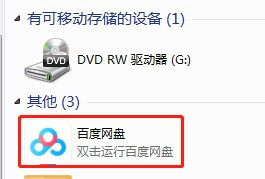
3、输入帐号和密码,点击【登录】
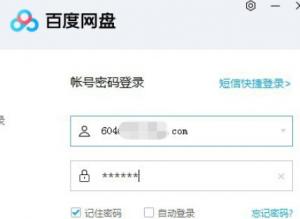
4、点击百度网盘首页右上角的设置图标
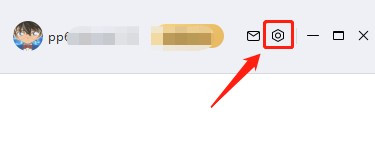
5、点击菜单里面的【设置】
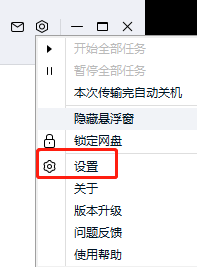
6、在基本面板里面,有一个【在我的电脑中显示百度网盘】的勾选项,默认是勾选的
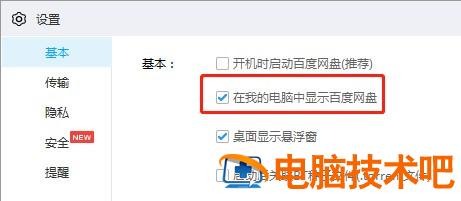
7、取消【在我的电脑中显示百度网盘】勾选项,点击下面的【确定】即可
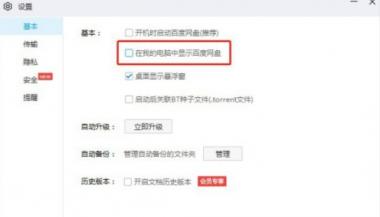
以上就是小编给大家带来百度网盘如何取消在我的电脑中显示,大家都学会了吗?
原文链接:https://000nw.com/19011.html
=========================================
https://000nw.com/ 为 “电脑技术吧” 唯一官方服务平台,请勿相信其他任何渠道。
系统教程 2023-07-23
电脑技术 2023-07-23
应用技巧 2023-07-23
系统教程 2023-07-23
软件办公 2023-07-11
系统教程 2023-07-23
软件办公 2023-07-11
软件办公 2023-07-12
软件办公 2023-07-12
软件办公 2023-07-12
扫码二维码
获取最新动态
